DNS Jumperとは、Windows OSに対応した無料のDNSチェンジャーソフトです。インターネット通信の際にドメイン名とIPアドレスを紐付けるDNSサーバーを切り替えることができます。また、各DNSサーバーをテストして最速のDNSサーバーを診断し、設定することも可能です。さらに、『ファミリーセーフDNSリスト』『セキュアDNSリスト』から安全なDNSサーバーを設定することもできます。
目次
DNS Jumperのダウンロード
本ソフトはインストールが不要です。圧縮ファイルをダウンロードし、解凍したフォルダ内のアプリケーションから起動することができます。ダウンロード・起動方法は以下の通りです。
1.ダウンロード方法
下記URLにアクセスし、「Download Dns jumper」をクリックして圧縮ファイル「DnsJumper.zip」をダウンロードします。
https://www.sordum.org/downloads/
2.起動方法
ダウンロードした圧縮ファイルを解凍し、フォルダ内にある「DnsJumper.exe」をダブルクリックします。すると、本ソフトが起動してメイン画面が表示されます。
DNS Jumperの使い方:DNSの切り替え
本ソフトは、メイン画面から簡単にDNSサーバーを切り替えることができます。手順は以下の通りです。
1.DNSサーバーの選択
メイン画面で「DNSサーバを選択」のプルダウンをクリックし、プルダウンメニューで任意のDNSサーバーをクリックして選択します。すると、画面下部に選択したDNSサーバーのIPアドレスが表示されます。
2.DNSサーバーの適用
メイン画面で左メニューにある「DNSを適用」をクリックします。すると、選択したDNSサーバーが適用されます。
DNS Jumperの使い方:最速DNSの設定
本ソフトは、DNSサーバーの速度をテストし、より高速なDNSサーバーを見つけることができます。また、テスト結果から最速のDNSサーバーを設定することもできます。手順は以下の通りです。
1.最速DNS画面の表示
メイン画面で左メニューにある「最速DNS」をクリックします。すると、「最速DNS」画面が表示されます。
2.テストの開始
「最速DNS」画面で右下にある「DNSテストを開始」をクリックします。すると、各DNSサーバーの速度テストが開始され、診断されたDNSサーバー項目が緑色で表示されていきます。
3.最速DNSの適用
「最速DNS」画面で右下にある「DNSサーバを適用」をクリックします。すると、最速のDNSサーバーが適用されます。
DNS Jumperの使い方:安全DNSの設定
本ソフトは、安全なDNSサーバーがリスト分けされています。リストは、子供の閲覧時に見せたくないサイトをブロックする『ファミリーセーフDNSリスト』と安全なサイトのみアクセス可能な『セキュアDNSリスト』の2種類あります。それぞれの手順は以下の通りです。
1.ファミリーセーフDNS
メイン画面で「DNSサーバを選択」のプルダウン右横にある「DNSグループ」アイコンをクリックして「ファミリーセーフDNSリスト」をクリックします。すると、プルダウンメニュー内の「---カスタムDNS」以降にファミリーセーフDNSリストのDNSサーバーが表示されます。
2.セキュアDNS
メイン画面で「DNSサーバを選択」のプルダウン右横にある「DNSグループ」アイコンをクリックして「セキュアDNSリスト」をクリックします。すると、プルダウンメニュー内の「---カスタムDNS」以降にセキュアDNSリストのDNSサーバーが表示されます。
「DNS Jumperの使い方」まとめ
シンプルなDNSチェンジャーソフト「DNS Jumper」を紹介しました。使い方はとても簡単で、プルダウンのDNSサーバー一覧からDNSサーバーを選択して左メニューの「DNSを適用」をクリックするだけです。また、プルダウン右横のDNSグループアイコンから各種リストを適用すると安全なDNSサーバーを設定することも可能です。さらに、左メニューの「最速DNS」からは最速なDNSサーバーを診断して設定することもできます。是非、使ってみて下さい。
提供元:https://www.sordum.org/
サポート:https://www.sordum.org/contact-us/
レビュー:https://www.sordum.org/7952/dns-jumper-v2-1/
利用規約:https://www.sordum.org/eula/
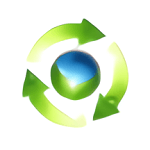
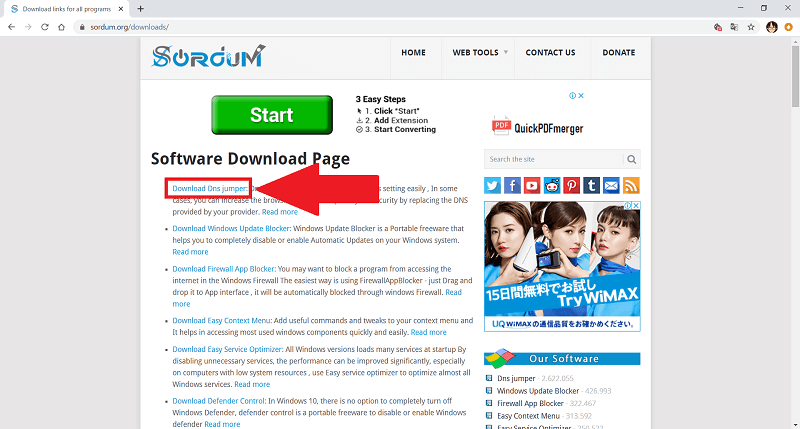
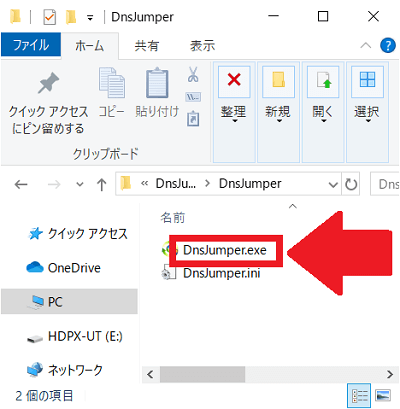
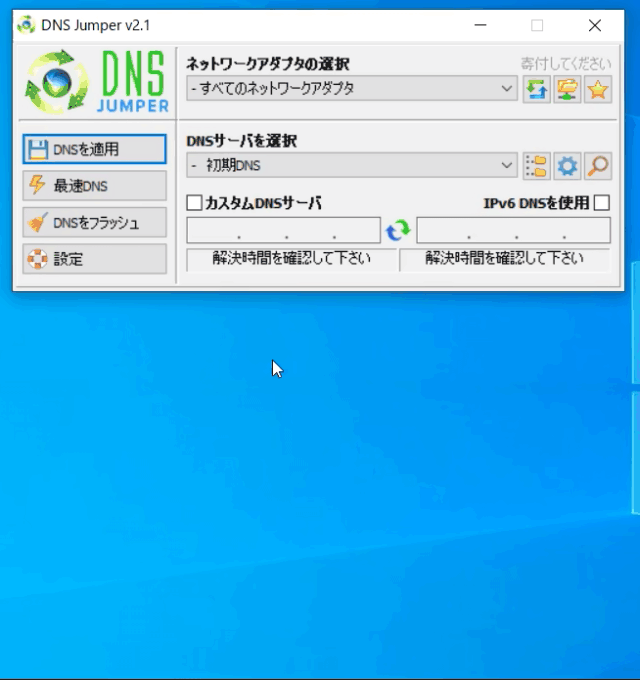
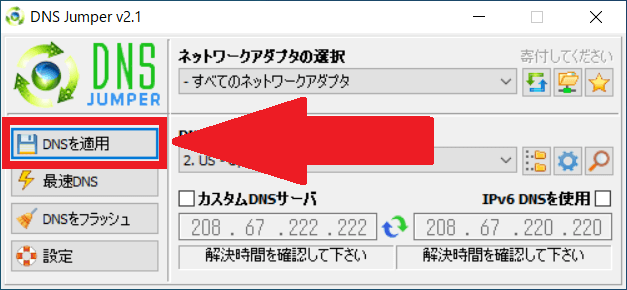
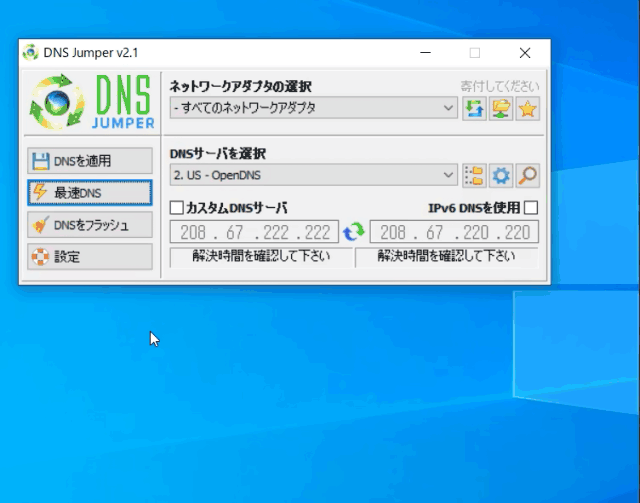
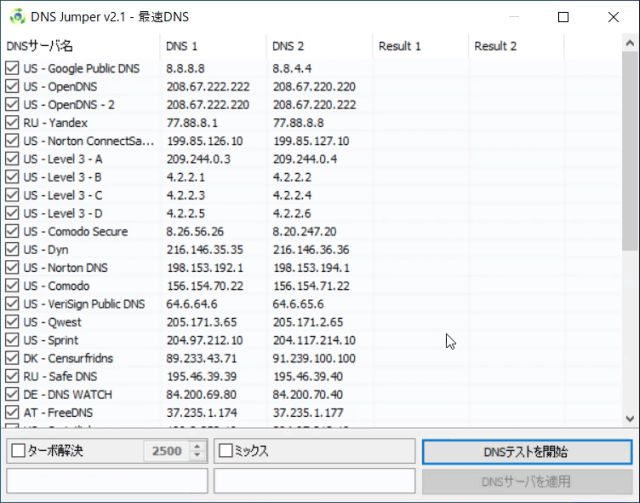
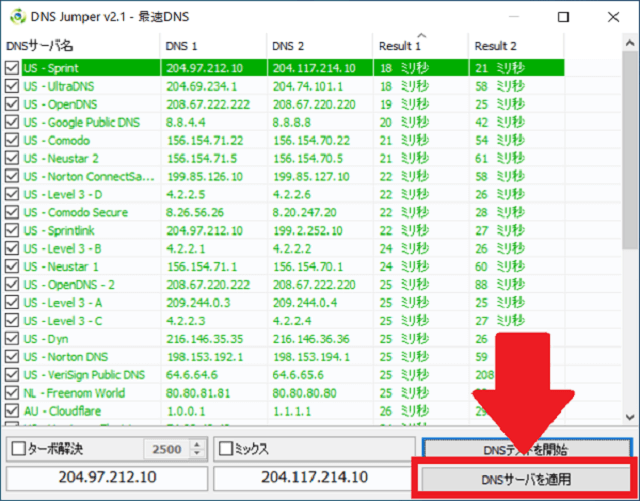
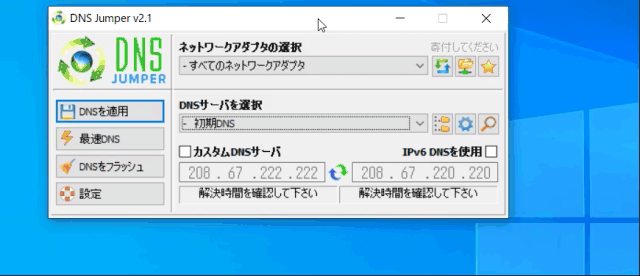
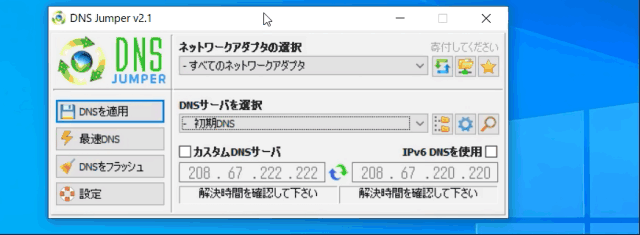
-3.jpg)




